پیش نیاز
نحوه نصب قالب وردپرس برای تازه کارها
در این مقاله آموزشی ما به شما قدم به قدم نحوه نصب قالب وردپرس را آموزش خواهیم داد. برای نصب قالب وردپرس سه روش وجود دارد.
- نصب قالب وردپرس با استفاده از جستجو قالب در مدیریت وردپرس
- نصب قالب وردپرس با استفاده از آپلود قالب در مدیریت وردپرس
- نصب قالب وردپرس با استفاده از FTP
در ادامه نحوه نصب هر سه مورد گفته خواهد شد.
۱- نصب قالب وردپرس با استفاده از جستجو قالب در مدیریت وردپرس
اگر می خواهید یک قالب را از WordPress.org دانلود کنید ساده ترین راه استفاده از جستجو در قسمت داشبورد وردپرس است. برای این منظور به قسمت نمایش » پوسته ها بروید
در صفحه مدیریت پوسته ها روی دکمه افزودن پوسته تازه کلیک کنید.

در صفحه بعدی با کلیک روی دکمه صافی خصوصیات می توانید یک سری از ویژگی های قالب مدنظرتون مانند موضوع ، شاخص ها و طرح ها را انتخاب نمایید.

در این مقاله می خواهیم قالب هستیا را نصب کنیم که برای کسب و کارهای بزرگ و کوچک (رستورانها، برگزارکنندگان مراسم عروسی، فروشگاههای ورزشی یا پزشکی)، استارتآپها، کسب و کارهای شرکتی، شرکتها و موسسات برخط (آنلاین)، نمونه کارها، تجارت الکترونیک و کسب و کارهای مستقل مناسب است.

اگر موس را روی قالب مورد نظر ببرید می توانید پیش نمایش قالب و دکمه نصب قالب را مشاهده نمایید، برای نصب روی دکمه نصب کلیک کنید.
بعد از نصب یک پیام موفقیت آمیز به همراه لینک فعال سازی قالب به شما نمایش داده خواهد شد. روی لینک فعال سازی قالب کلیک نمایید تا قالب شما فعال شود.
نکته: امکان دارد بعد از نصب، قالب مشابه دمو نباشد و برای این کار قالب ها نیاز به تنظیمات دارند و این تنظیمات برای هر قالبی متفاوت می باشد.
۲- نصب قالب وردپرس با استفاده از آپلود قالب در مدیریت وردپرس
در روش اول فقط شما می توانید قالب های رایگانی که در مخزن وردپرس WordPress.org وجود دارند را دانلود نمایید اما اگر می خواهید قالب های پولی مانند آوادا و بی تم و … یا یک قالب سفارشی را نصب نمایید چه باید کرد؟ به شما خواهیم گفت که با استفاده از آپلود قالب از قسمت مدیریت وردپرس به راحتی می توانید این مشکل را رفع نمایید و قالب خود را نصب کنید.
اول قالب را دانلود کنید، که در یک فایل zip قالب را تحویل می گیرید. در برخی از قالب ها زمانی که فایل قالب را دانلود می کنید علاوه براینکه در فایل zip خود قالب هست یک سری فایل های دیگه ای هم وجود دارد که شما باید از این فایل، قالب خود را استخراج کنید.
بعنوان مثال ما قالب کات شاپ را خریداری و دانلود کردیم وقتی این فایل را باز می کنیم داخل فایل چند فایل دیگر وجود دارد که ما باید فایل قالب را استخراج کنیم.

در اینجا قالب مورد نظر ما kutetheme-1.4.9.zip می باشد که دارای حجم ۷ مگابایت است معمولا قالب ها حجمی در همین حدود دارند.
به قسمت نمایش » پوسته ها بروید
در صفحه مدیریت پوسته ها روی دکمه افزودن پوسته تازه کلیک کنید.

در صفحه افزودن پوسته ها روی دکمه بارگذاری پوسته کلیک کنید.

در مرحله قبل فایل zip را که استخراج کردیم در اینجا آپلود می کنیم و روی دکمه هم اکنون نصب کن کلیک نمایید تا قالب شما نصب شود. بعد از نصب پیام موفقیت آمیز به همراه لینک فعال سازی قالب نمایش داده می شود که روی لینک فعال سازی کلیک می کنید تا قالب فعال شود.
نکته: دقت کنید که فایل با فرمت .zip باشد غیراز این فرمت با خطا مواجه خواهید شد.
نکته: تا اینجا توانستید قالب را نصب کنید ولی به احتمال زیاد شبیه دموی قالبی که خریداری کردید نیست، بستگی به قالبی که نصب می کنید تنظیمات متفاوتی را باید انجام دهید تا شبیه به دمو قالب خریداری شده شود. به همین خاطر در این مقاله امکان بررسی این تنظیمات وجود ندارد.
۳- نصب قالب وردپرس با استفاده از FTP
گاهی اوقات برای نصب قالب وردپرس با مشکلاتی مواجه می شوید و نمی توانید قالب مورد نظرتون را نصب کنید. برای حل این مشکل می توانید از FTP استفاده کنید. اگر نمی دانید FTP چی هست و چطور کار می کنه و نحوه نصب آن براتون سوال است می توانید مقاله “نحوه استفاده از FTP برای آپلود فایل ها در وردپرس برای افراد مبتدی” را مطالعه بفرمایید.
حالا که مقاله بالا را خوندید و FTP را نصب کردید به هاست خود متصل شوید و به این آدرس /wp-content/themes/ بروید. در پوشه themes می توانید قالب خودتون را که از حالت zip خارج کردید و تنها پوشه ای به نام قالب را در اختیار دارید آپلود کنید.
بعد از آپلود فایل به قسمت نمایش » پوسته ها بروید و موس را روی قالبی که آپلود کردید ببرید و سپس دکمه فعال کردن را کلیک نمایید تا قالب برای شما فعال شود.
امیدوارم این مقاله به شما کمک کرده باشد تا نحوه نصب قالب وردپرس را فراگرفته باشید اگر در زمینه نصب قالب وردپرس مشکل داشتید در قسمت نظرات مطرح بفرمایید.
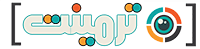
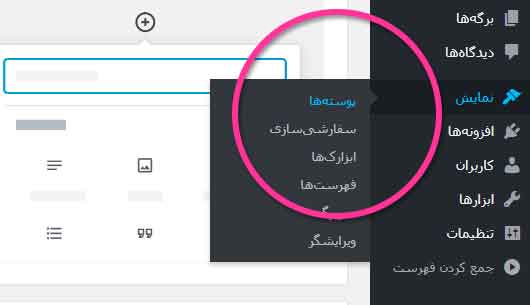
سلام وقت شما بخیر از توضیحاتتون خیلی ممنونم. سوال از خدمتتون دارم.
من تازگی یه سایت وردپرسی راه انداختم. یه پوسته هم براش خریدم. از برنامه های فایل منجر که آپلودش میکنم پوسته ناقص نصب میشه و میگه پوسته ناقص نصب شده. از وردپرس که آپلودش میکنم میگه فایل style موجود نیست.
و اینکه فایلهام داخل آپارات هست. بهترین راه برای اینکه فایلهام رو داخل سایتم نشون بدم چی هست. ممنون میشم راهنماییم کنید
سلام
مورد دومی که در این مقاله برای نصب قالب نوشته شده است را رعایت کردید؟ من احتمال میدم فایل اشتباهی را بعنوان پوسته نصب می کنید.
در مورد سوال دوم تون بهتر است از هاست های دانلودی استفاده کنید و از این طریق فیلم در سایت قرار دهید یا از سایت کاویمو برای انتشار ویدیو خود استفاده نمایید.
سلام من وارد وردپرس سایت میشم اما گزینه ای برا اصافه کردن پلاگین یا پوسته پیدا نمیکنم و نیست .
بار اول چچنین دکه هایی بود که اون هم وقتی روی افزودن میزدم صفحه اپلود نیومد و دکه کار نمیکرد
سلام
یکبار تمامی پلاگین های خود را غیرفعال کنید و امتحان نمایید.